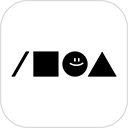微信深色模式设置教程:一键切换,轻松享受夜间阅读体验
作者:佚名 来源:未知 时间:2024-12-07
微信如何设置成深色模式

在数字化时代,智能手机已成为我们日常生活的重要部分,而微信作为最常用的即时通讯软件之一,不仅功能强大,还不断推出各类实用且美观的设置选项,以满足用户的多样化需求。其中,深色模式(也被称为“黑色模式”或“夜间模式”)备受关注,因为它不仅能带来舒适的阅读体验,还能在一定程度上节省电量。本文将详细介绍如何在不同版本的微信和系统中,设置深色模式,让你的微信体验更加个性化与便捷。

一、深色模式的基本概念
深色模式是一种显示模式,通过采用深色背景和浅色文字来提高屏幕的可读性,尤其在低光环境下,能够减少对眼睛的刺激和疲劳。许多现代操作系统和应用程序都支持深色模式,以更好地适应用户在不同场景下的使用需求。
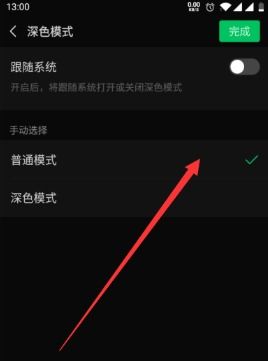
二、前提条件
在设置微信深色模式之前,请确保你的设备满足以下条件:
1. 手机系统版本:
苹果手机需要升级至iOS 13.3.1及以上版本。
安卓手机系统版本需支持深色模式(如Android 10及以上)。
2. 微信版本:
苹果手机上的微信需要更新至7.0.12及以上版本。
安卓手机上的微信需更新至支持深色模式的版本(如8.0.0及以上)。
三、设置微信深色模式的步骤
苹果手机用户
1. 方法一:通过系统设置
苹果手机用户可以通过系统设置全局开启深色模式,微信将自动跟随系统模式。
打开手机的【设置】。
滚动至【显示与亮度】。
选择【深色】。
开启后,微信将自动切换到深色模式。此外,你还可以开启【自动】选项,设置特定的时间自动切换深色模式,无需手动操作。
2. 方法二:通过控制中心
如果希望快速切换深色模式,可以通过控制中心来实现:
从屏幕右上角向下滑动打开控制中心。
长按【亮度】按钮。
点击左下角出现的深色模式图标,即可切换。
安卓手机用户
1. 通过微信内部设置
安卓手机用户可以直接在微信内部设置深色模式:
打开微信APP。
点击右下角的【我】。
进入【设置】。
选择【通用】。
找到并点击【深色模式】。
关闭【跟随系统】。
勾选【深色模式】,点击【完成】。
注意,每次切换微信显示模式后,可能需要重新启动微信才能生效。
2. 通过系统设置
安卓手机用户还可以通过系统设置全局开启深色模式,然后让微信跟随系统模式:
打开手机的【设置】。
找到并点击【显示】或【显示与亮度】。
选择【深色模式】。
设置完成后,微信将自动切换到深色模式。
四、深色模式的优缺点
优点
1. 舒适阅读:深色模式在夜间或低光环境下更加护眼,减少眼睛疲劳。
2. 节省电量:深色模式可以降低屏幕亮度,延长手机电池寿命。
3. 个性化体验:深色模式提供了一种全新的视觉体验,让手机界面更加美观。
缺点
1. 部分应用不兼容:部分应用可能不支持深色模式,导致界面显示不一致。
2. 浅色内容难以识别:在某些深色背景下,浅色文字或图标可能不够明显,影响用户体验。
五、其他相关设置
除了深色模式,微信还提供了许多其他有用的设置选项,例如字体大小、声音设置、聊天背景等。以下是一些常用设置的介绍:
1. 字体大小:
进入微信的【设置】。
选择【通用】。
找到并点击【字体大小】。
通过拖动滑块调整字体大小。
2. 声音设置:
进入微信的【设置】。
选择【新消息通知】。
可以开启或关闭【声音】选项,并调整声音大小。
3. 聊天背景:
打开任意一个聊天窗口。
点击右上角的【…】。
选择【设置当前聊天背景】。
可以选择系统默认背景或自定义图片。
六、深色模式的实际应用
深色模式不仅美观,还具有一定的实用性。以下是一些深色模式在不同场景下的应用:
1. 夜间阅读:在睡前阅读微信文章或聊天记录时,深色模式能提供更舒适的阅读体验。
2. 节省电量:在外出或长时间使用微信时,开启深色模式有助于延长电池寿命。
3. 隐私保护:在公共场合使用微信时,深色模式能减少屏幕亮度,降低他人窥视的可能性。
七、注意事项
1. 版本差异:不同版本的微信和系统在设置深色模式时可能有所不同,请根据自己的设备和版本进行相应设置。
2. 重启应用:在切换微信显示模式后,可能需要重新启动微信才能生效。
3. 兼容性:部分应用可能不支持深色模式,导致界面显示不一致。在使用过程中,如果遇到此类问题,可以尝试更新应用或联系开发者。
八、结语
深色模式作为现代操作系统和应用程序的重要功能之一,不仅能带来舒适的阅读体验,还能在一定程度上节省电量。通过本文的介绍,相信你已经掌握了如何在不同版本的微信和系统中设置深色模式的方法。在享受深色模式带来的便利时,不妨也尝试一下其他有用的设置选项,让微信更加贴合你的使用习惯和需求。希望这篇文章能帮助你更好地使用微信,享受数字化时代的便捷与乐趣。
- 上一篇: 高效清除石榴汁渍的方法
- 下一篇: 打造专属网站:一步步教你从零开始